抖音特效照片怎么变模糊(抖音照片怎么弄模糊特效)
更新时间:2022-06-24 21:29:19来源:鼎品软件浏览量:
抖音色卡,卡点玩法需要下方教程当中的素材及资料可以评论区留言,或私信瓜子!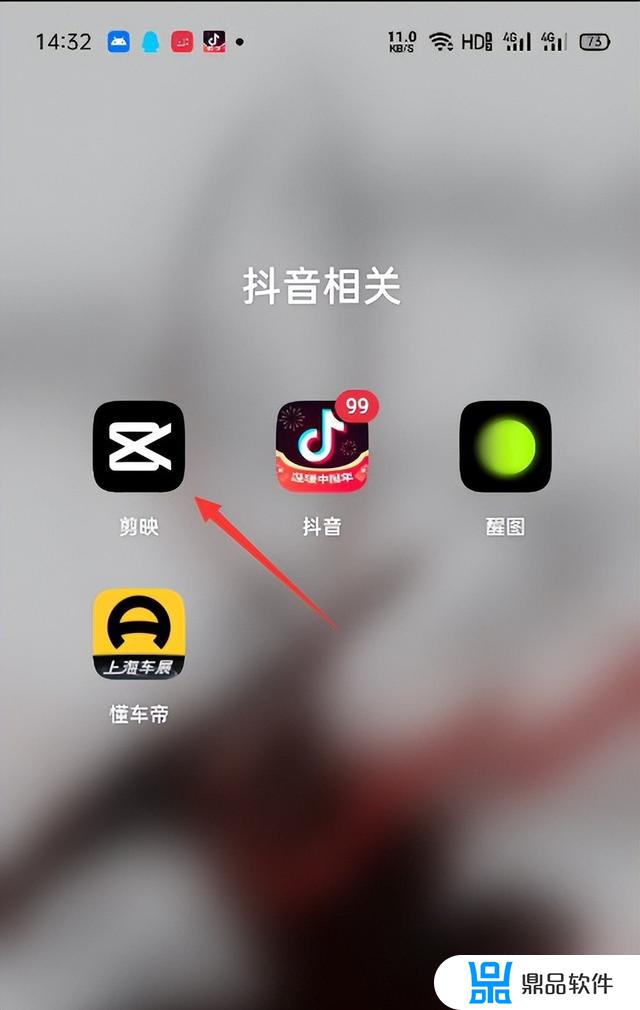
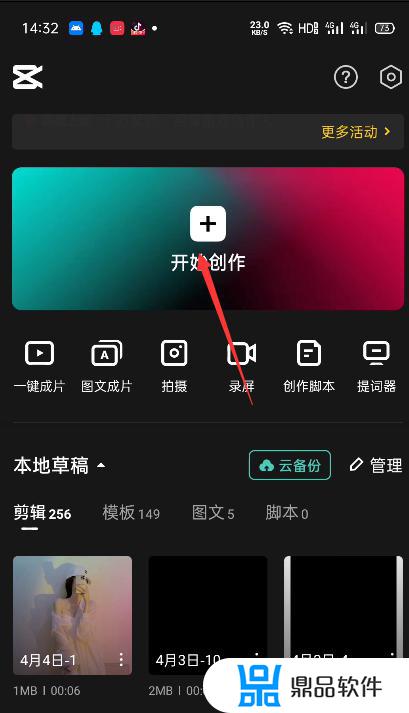
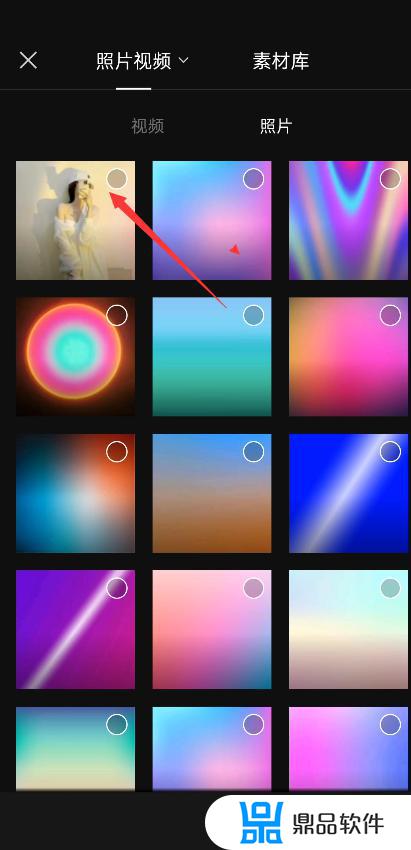
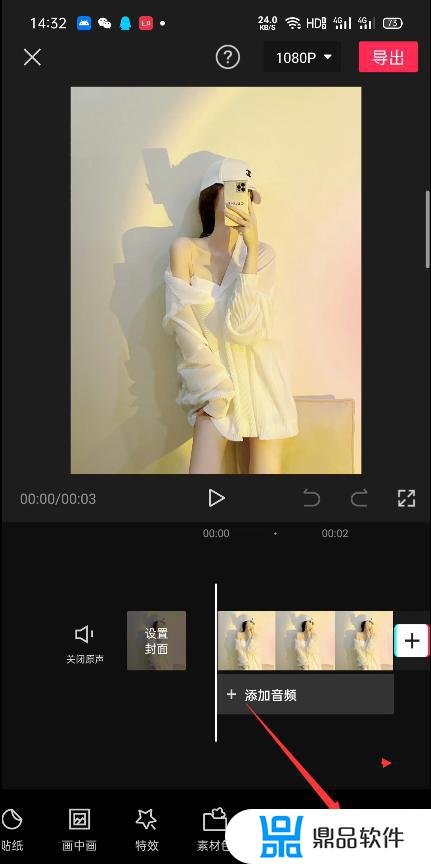
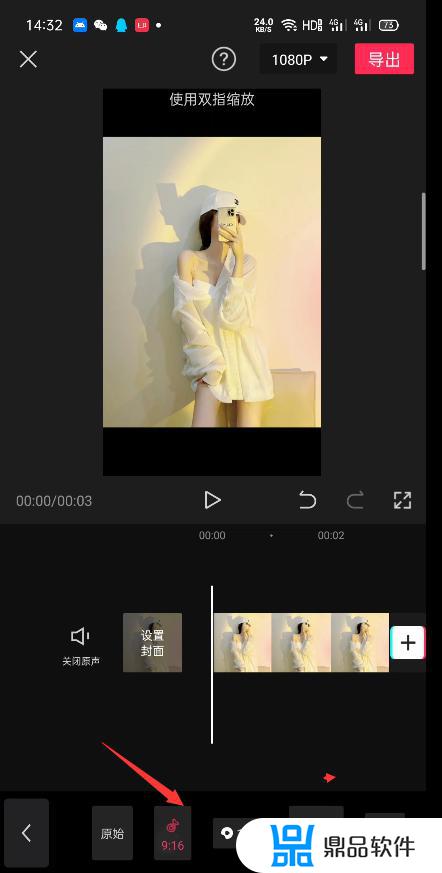
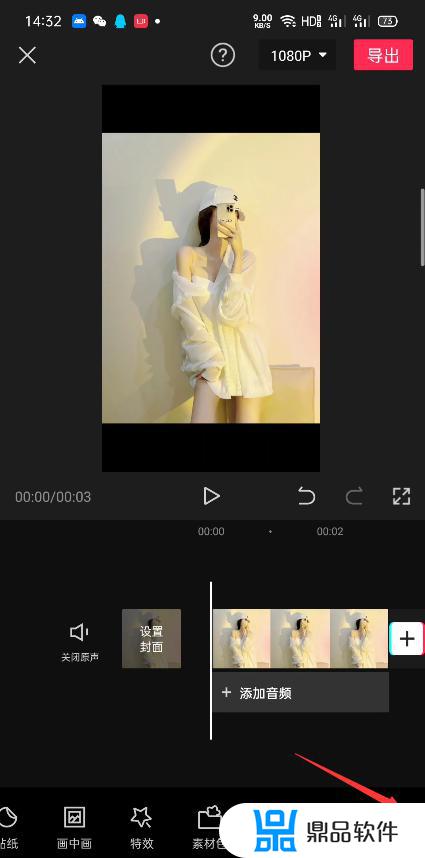
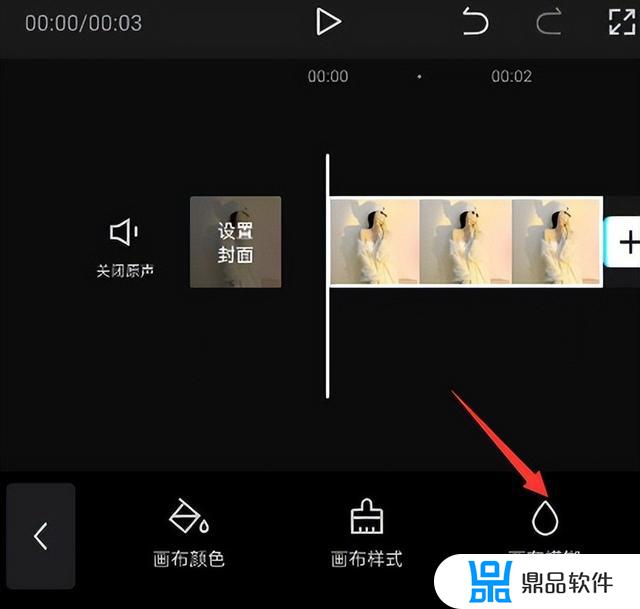
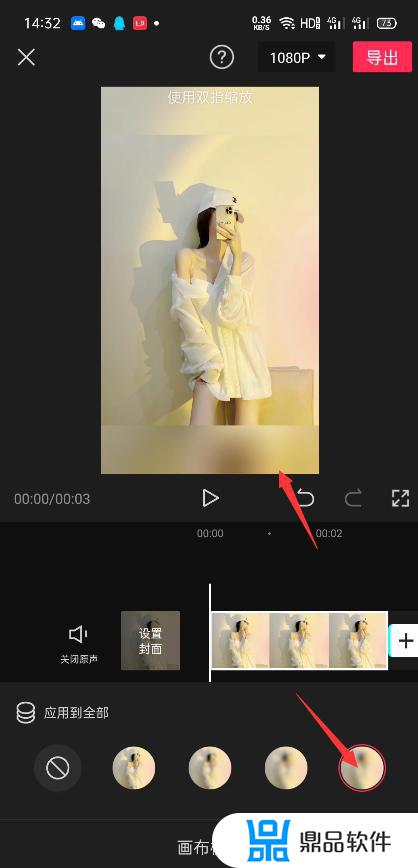
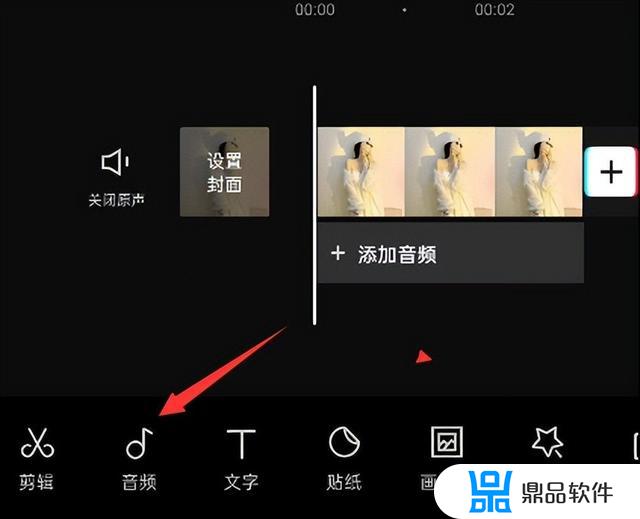
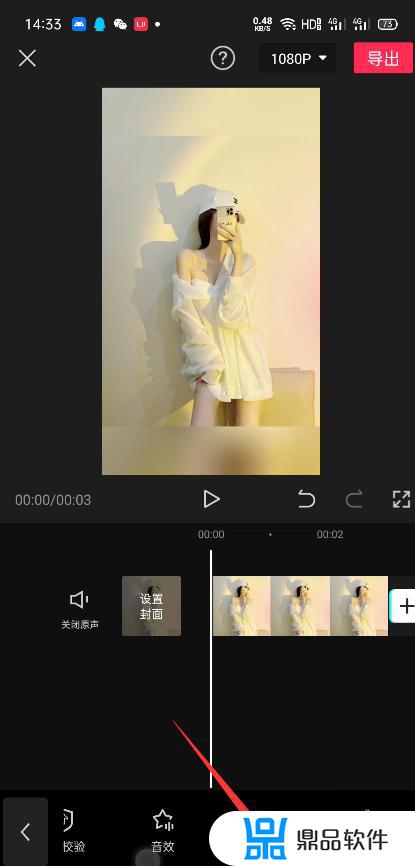
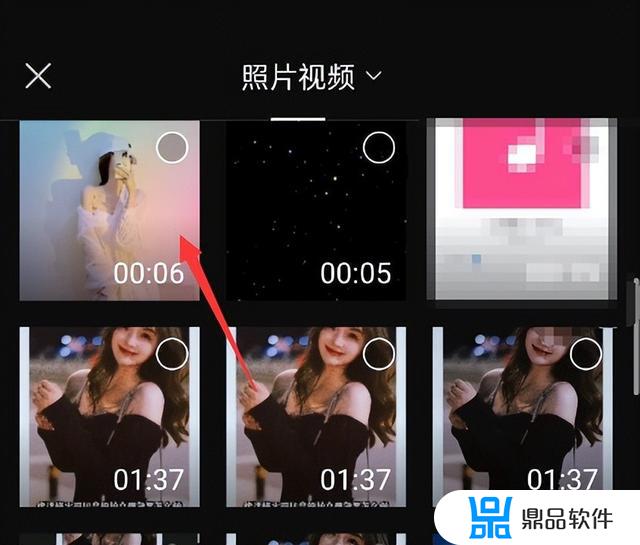
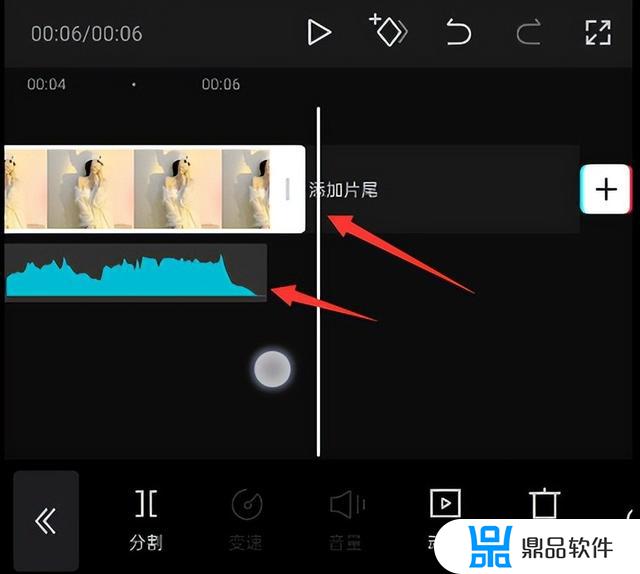
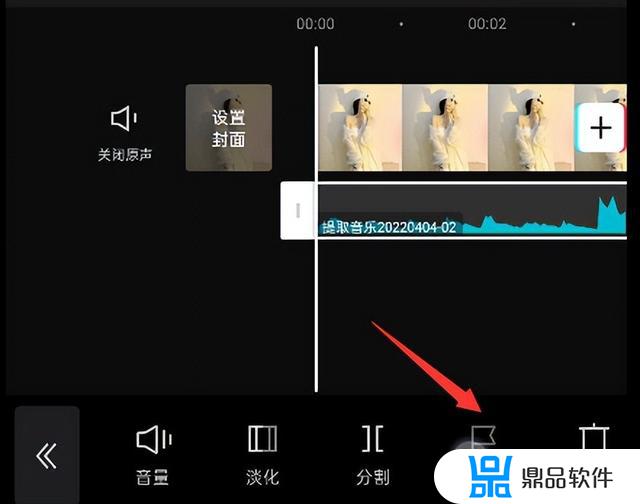
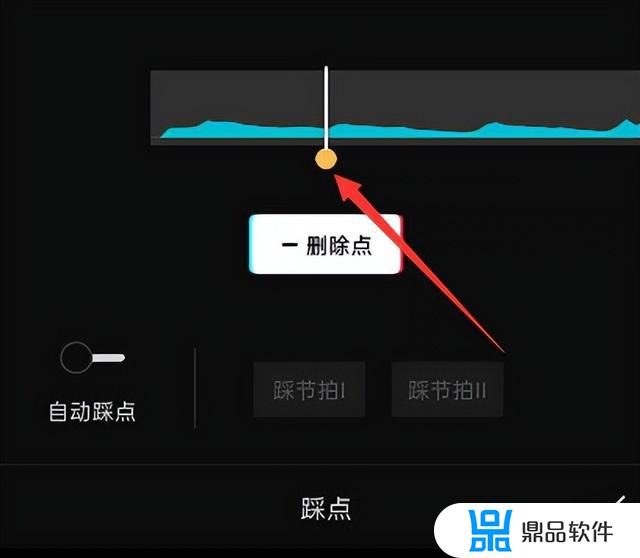
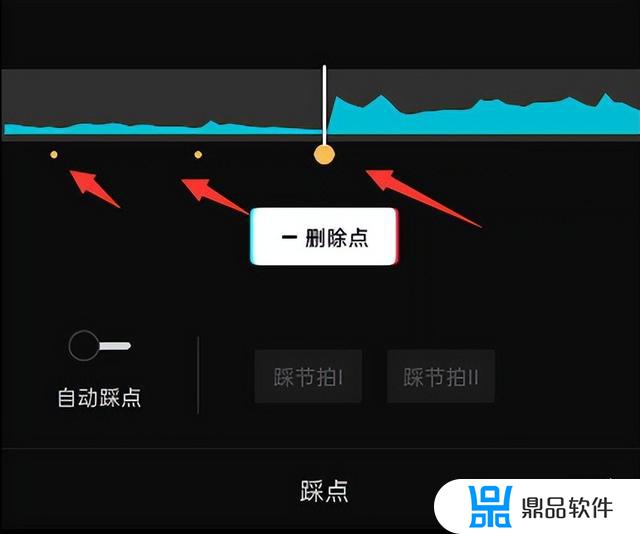
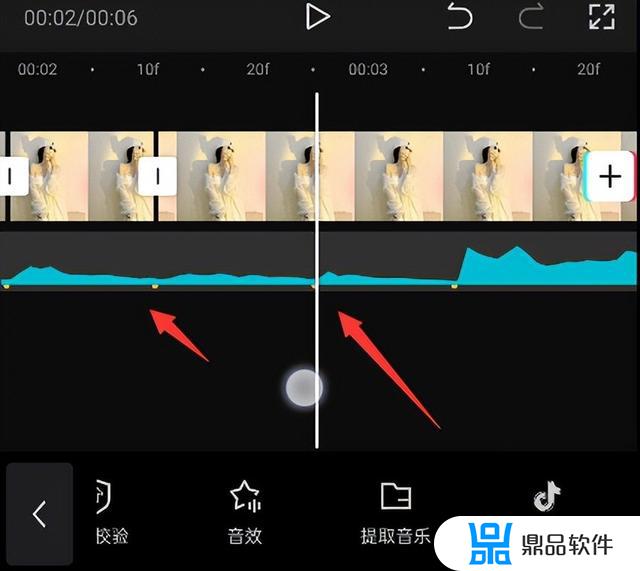
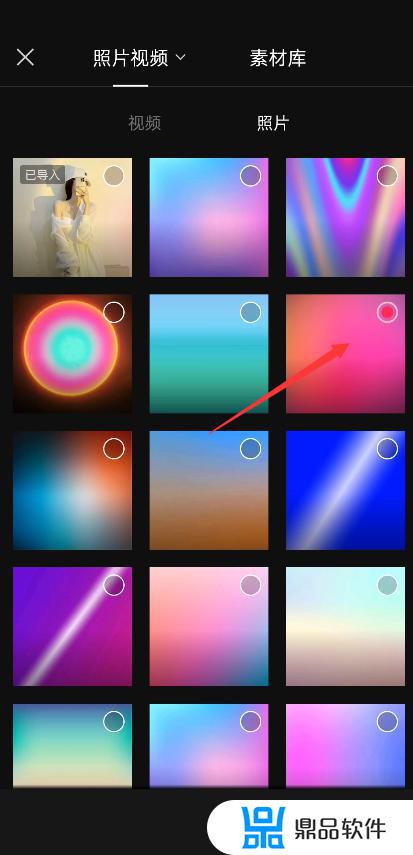
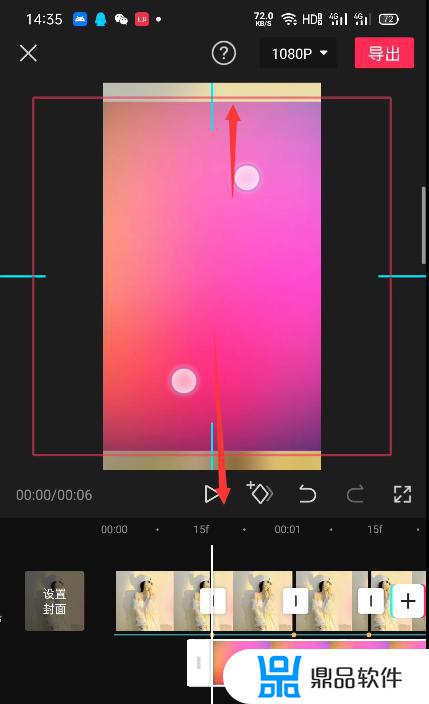
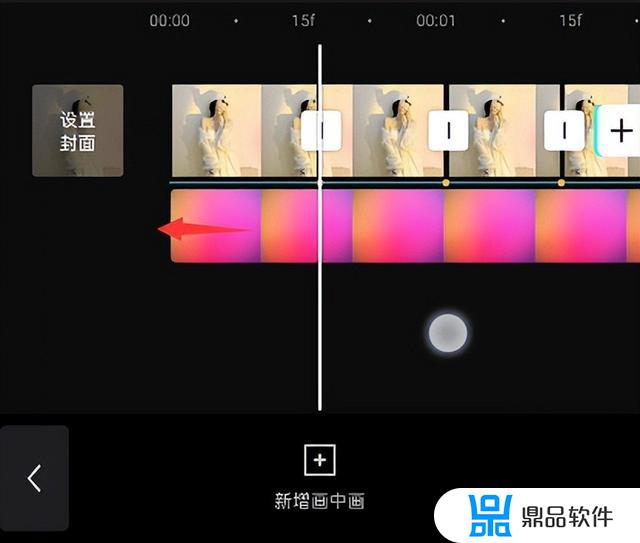
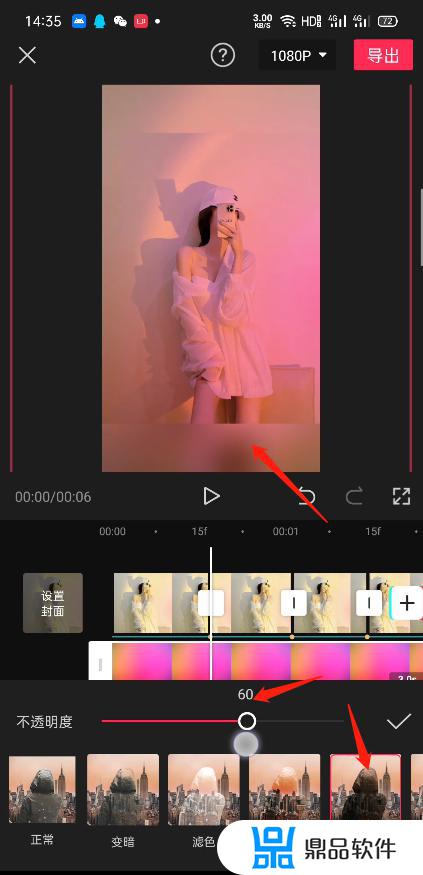
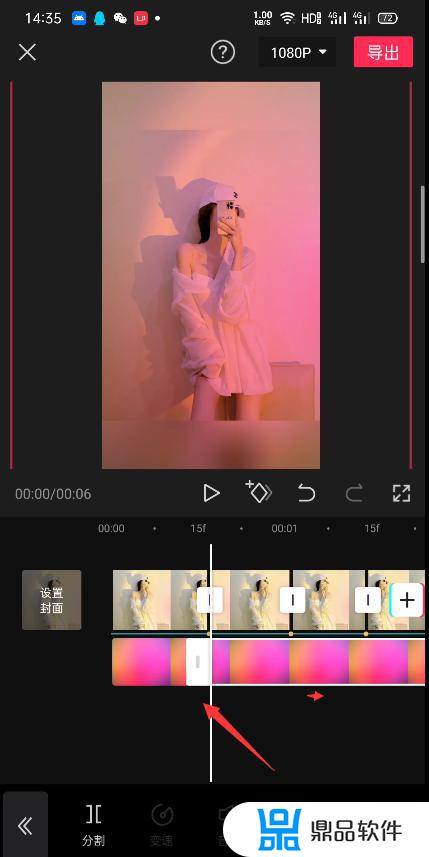
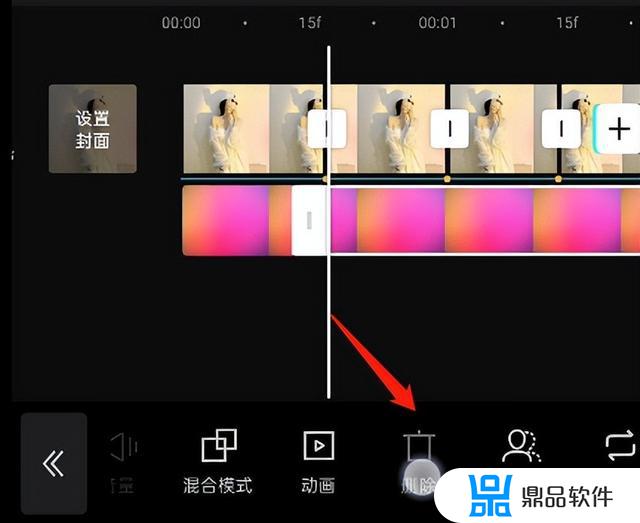
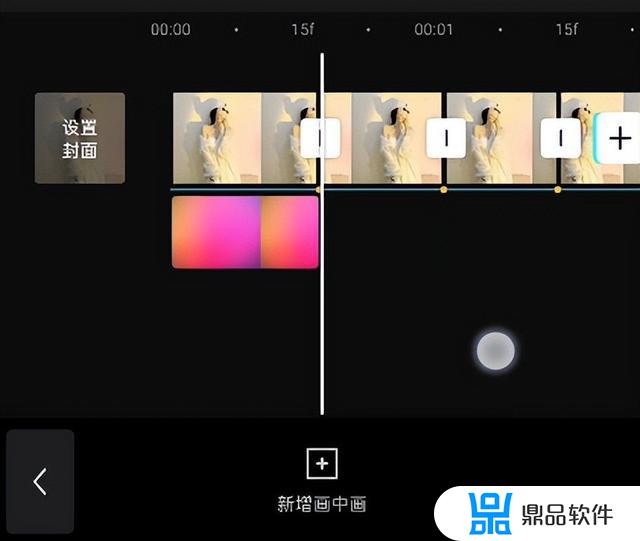
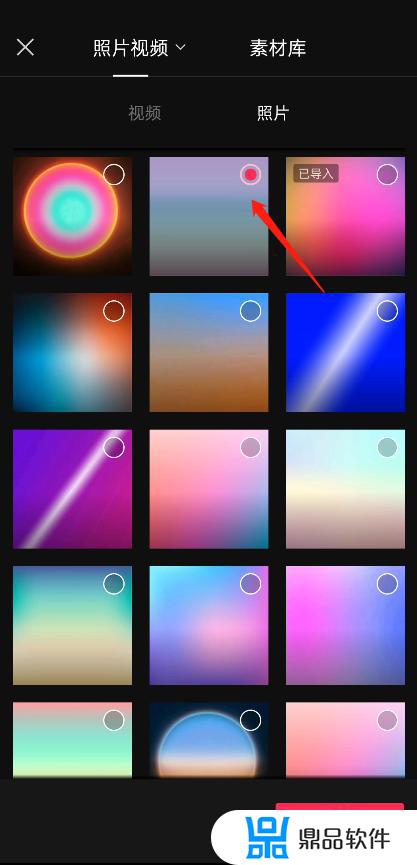
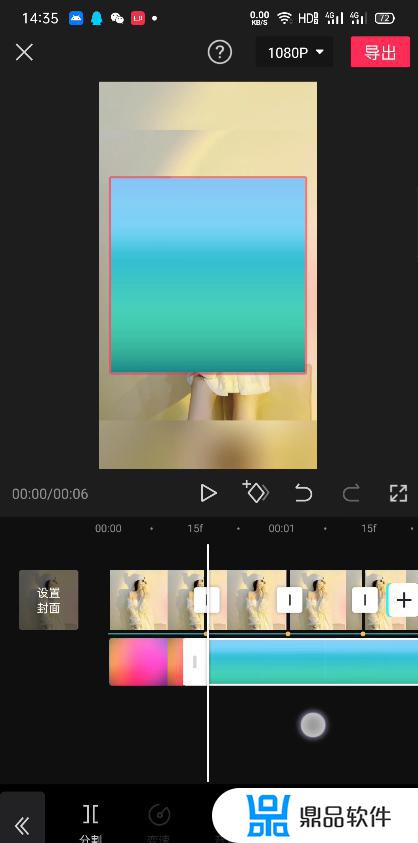
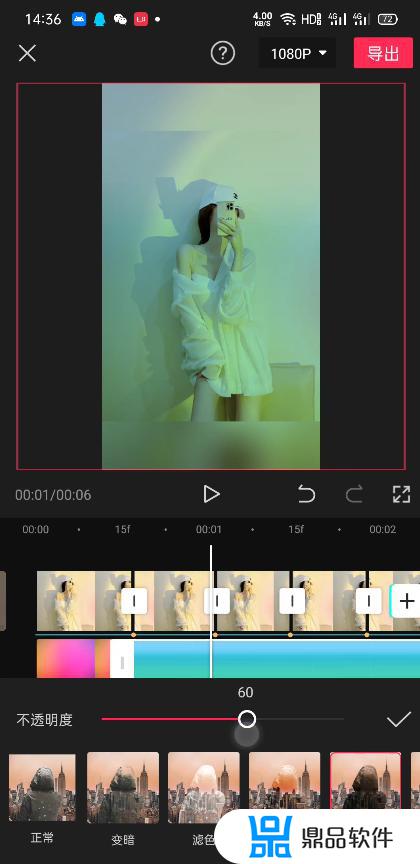
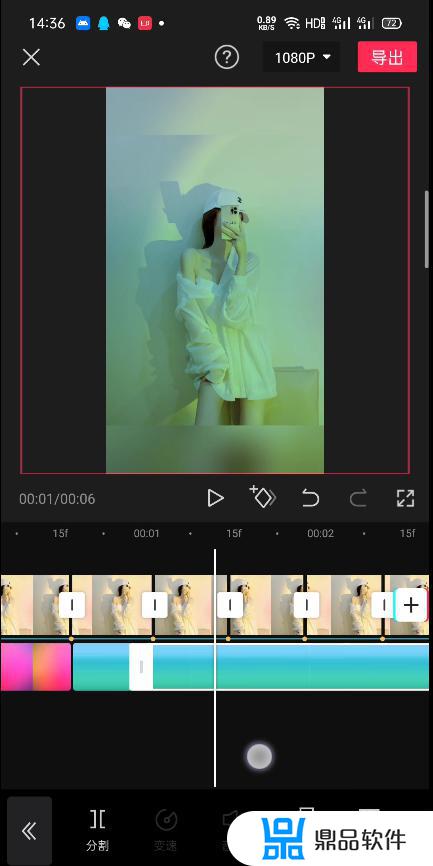
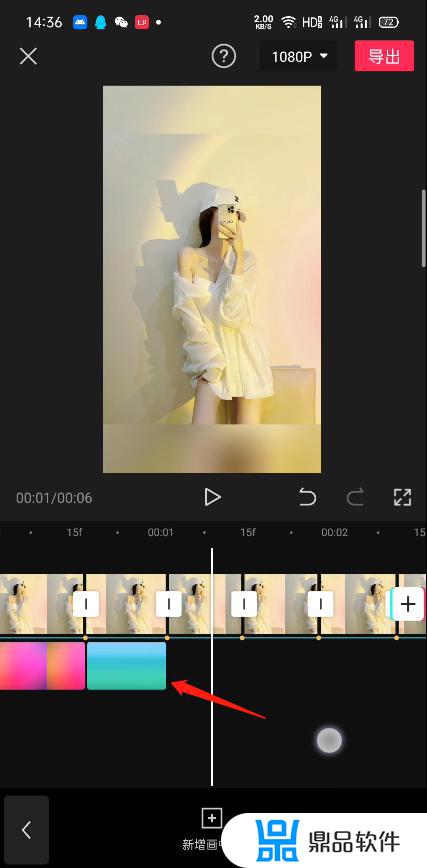
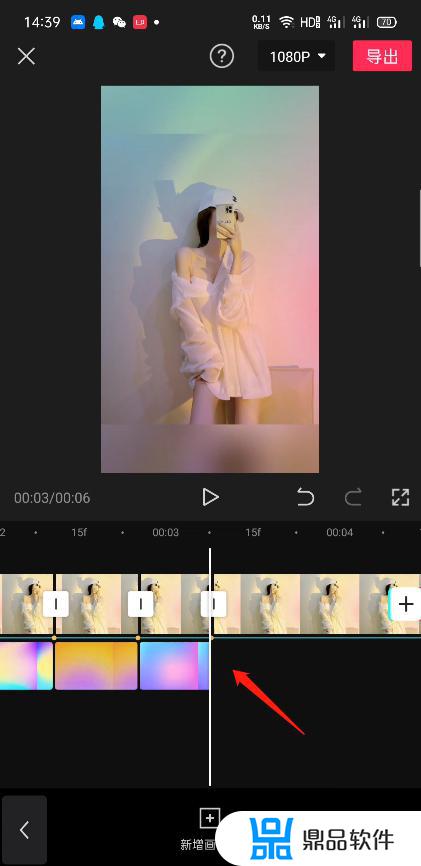
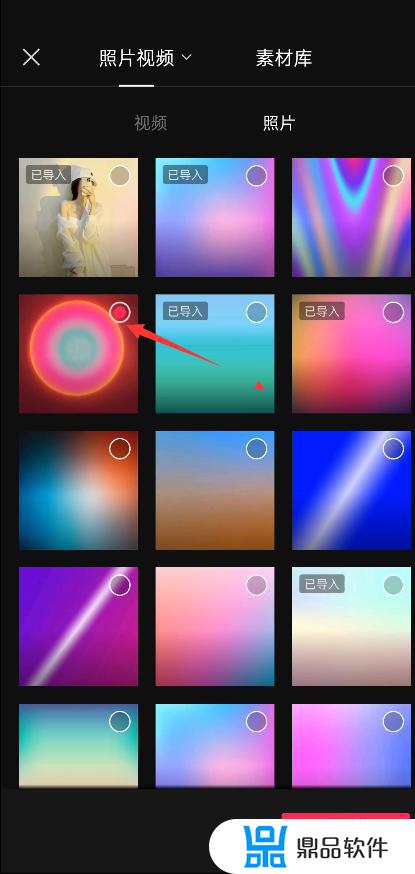
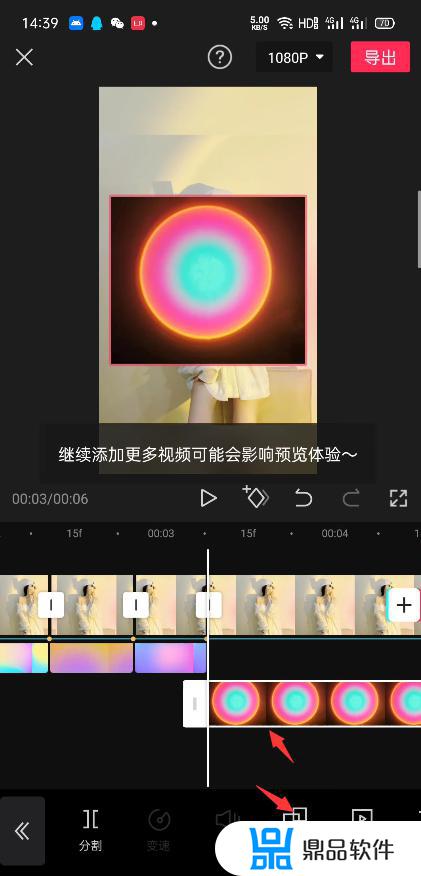
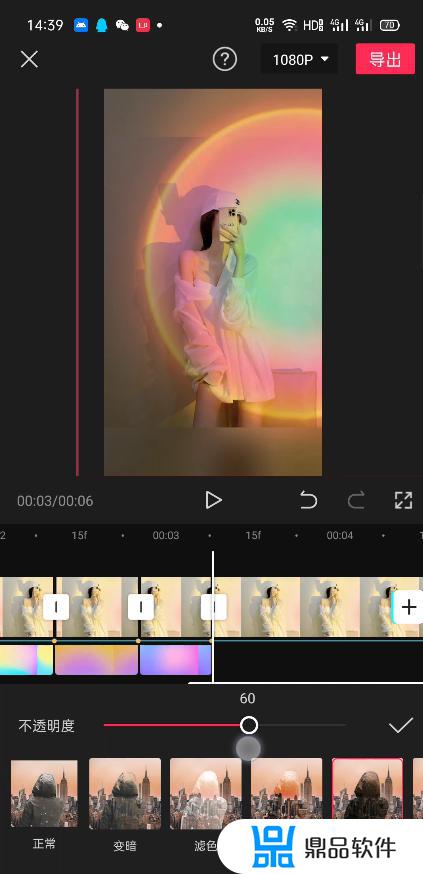
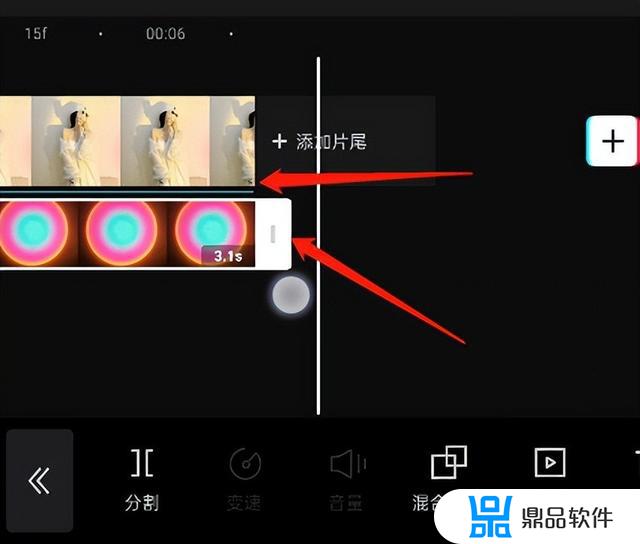
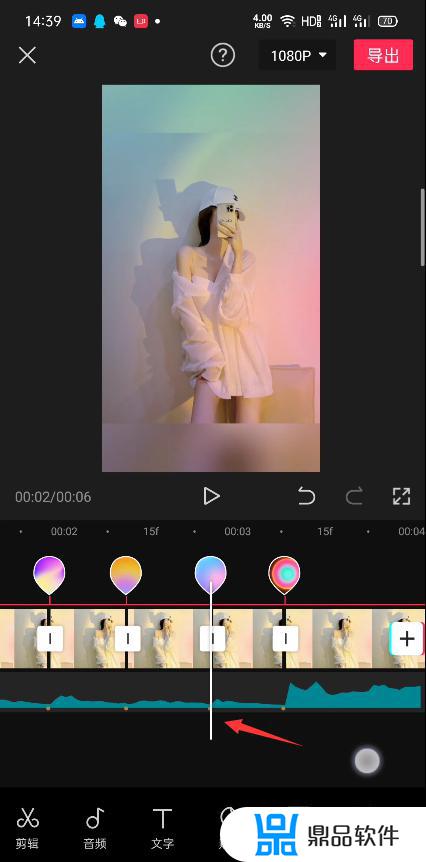
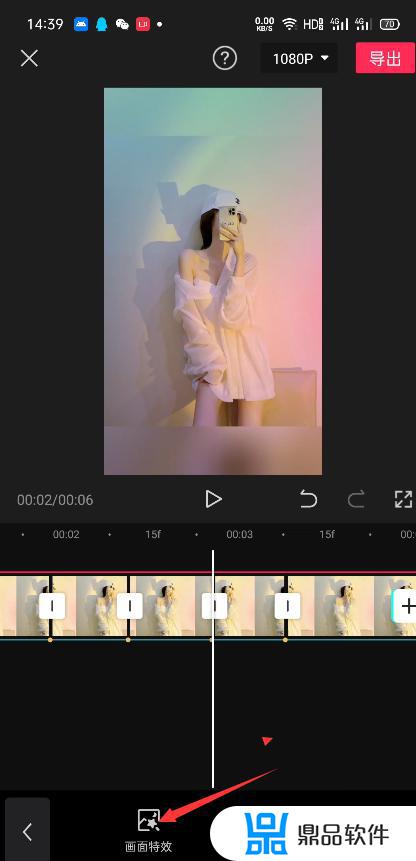
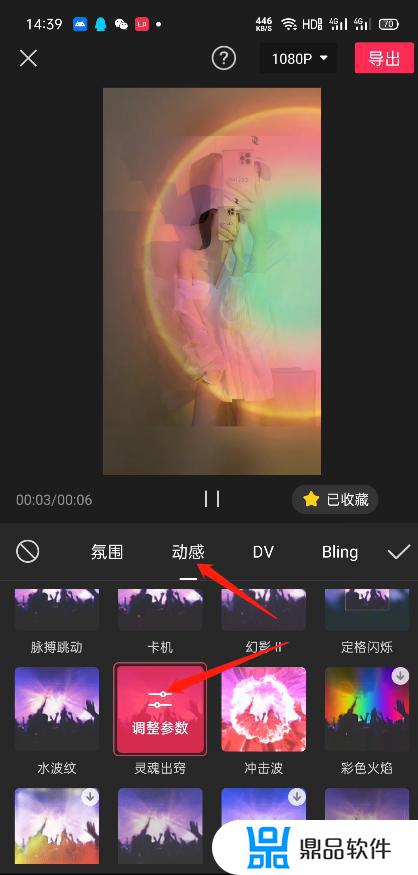
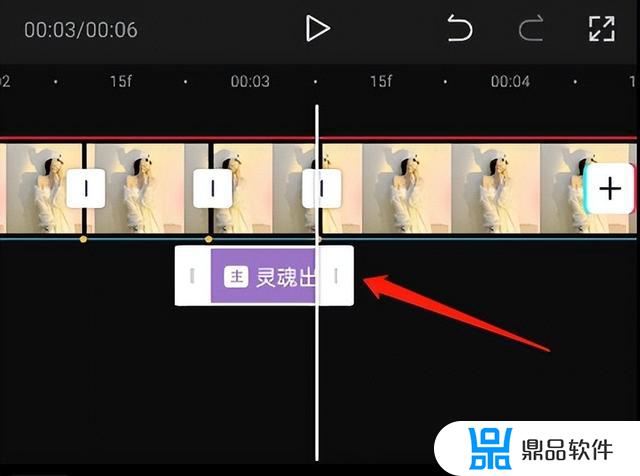
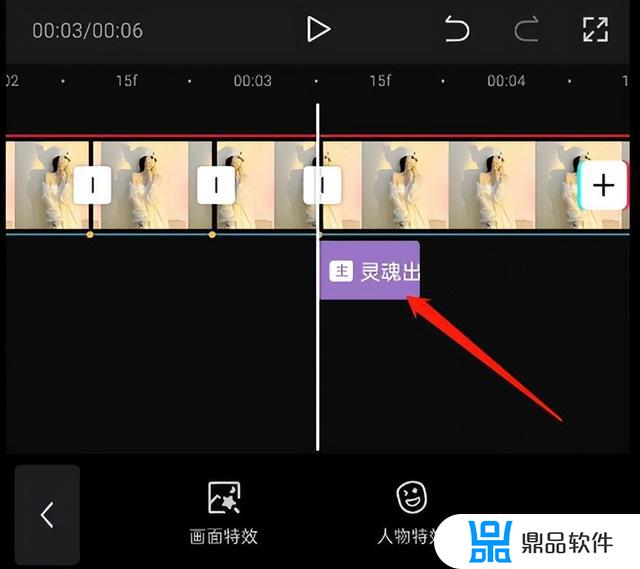
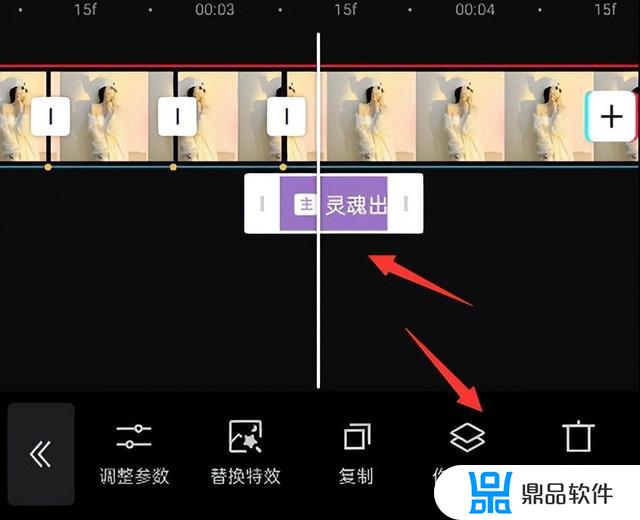
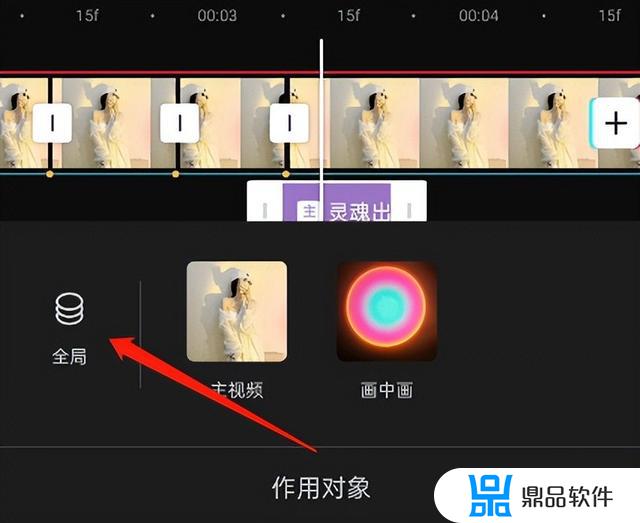
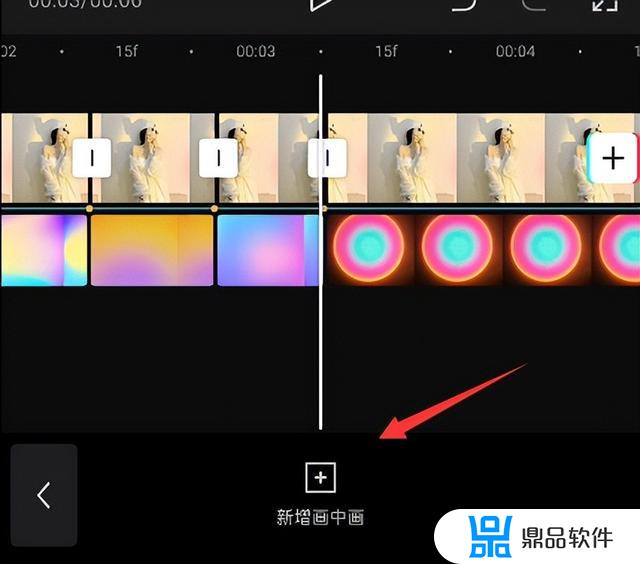
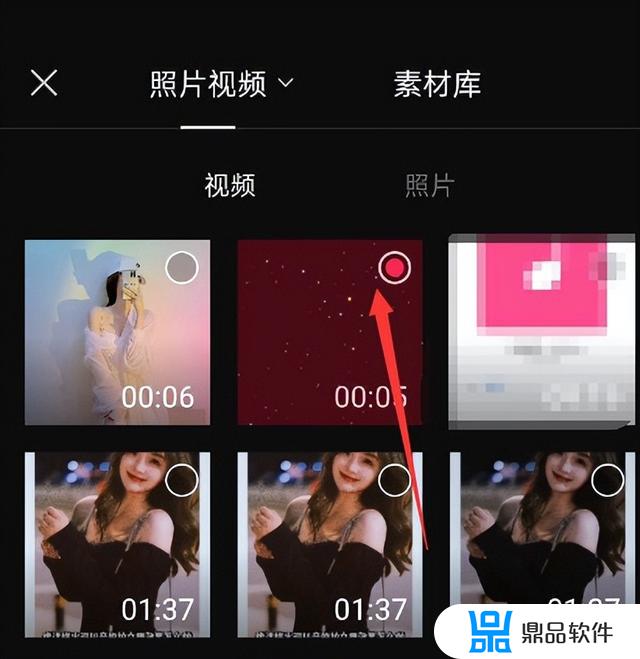
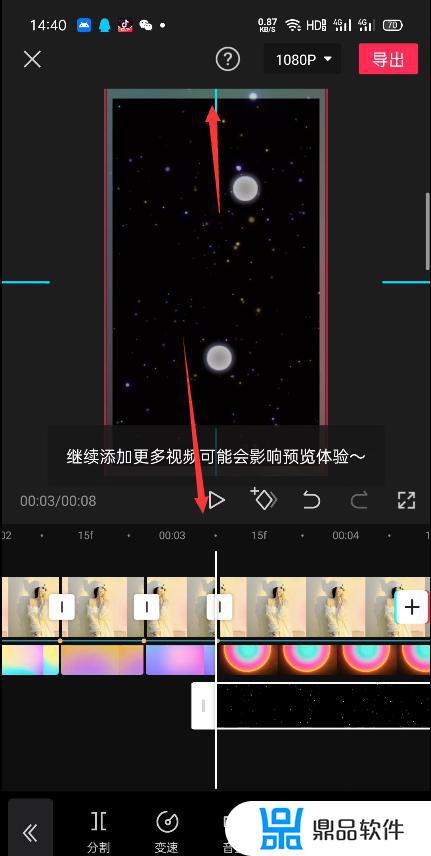
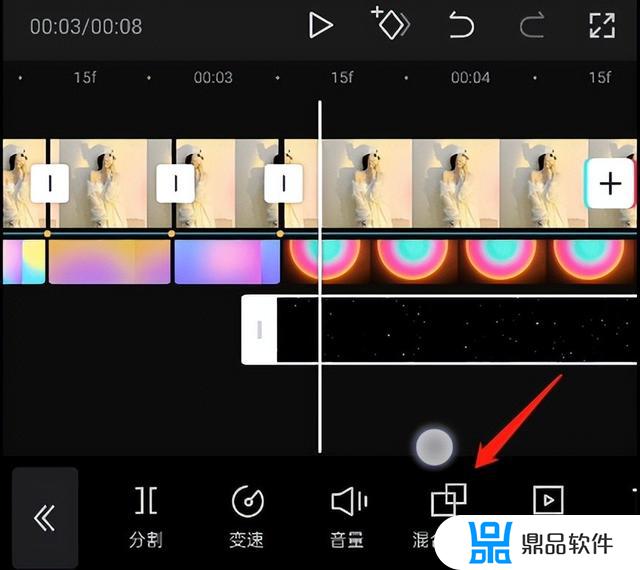
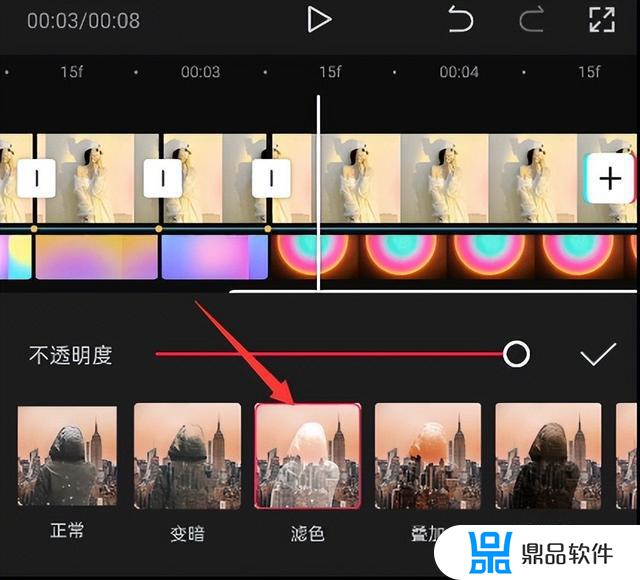
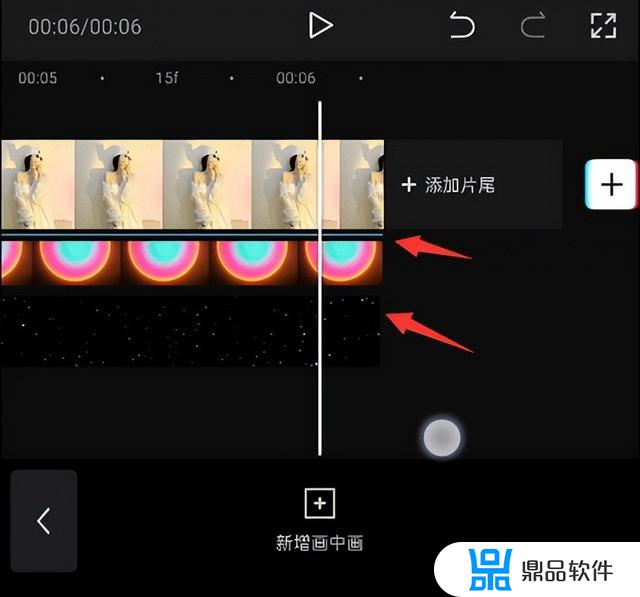
第一步打开剪映
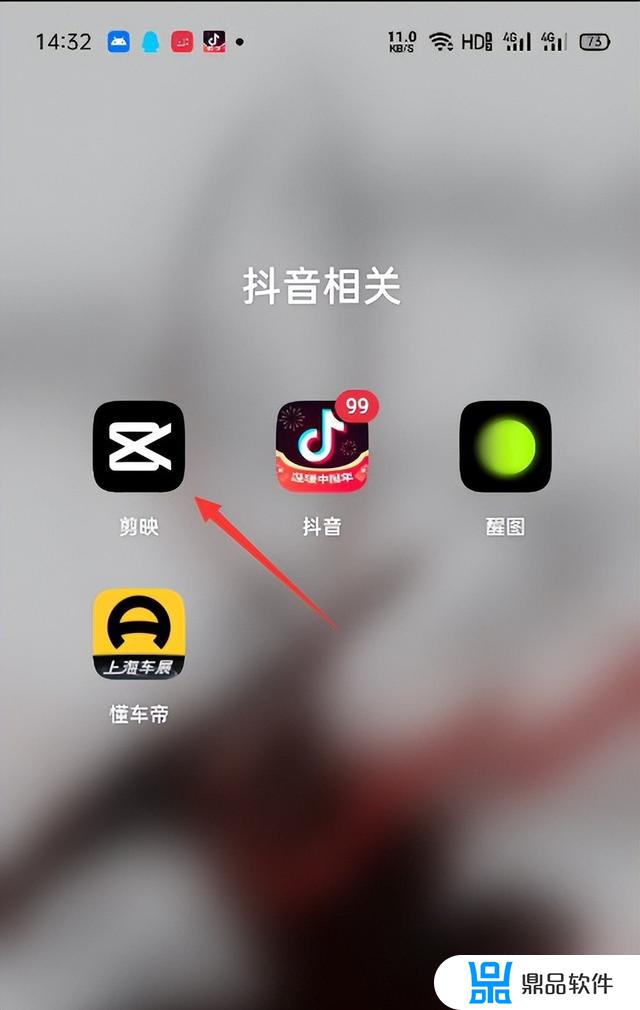
点击开始创作
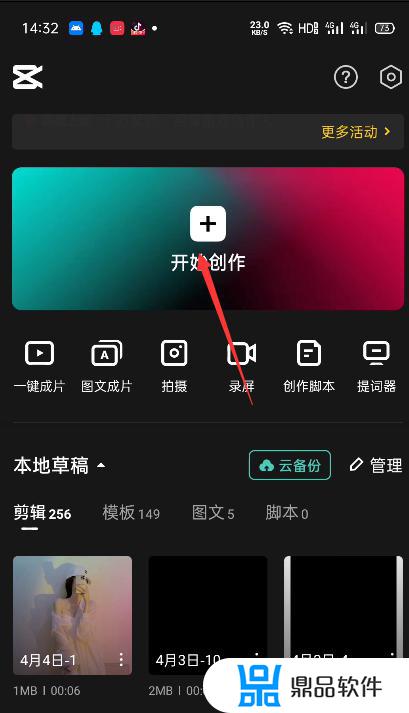
点击照片,选择小姐姐图片
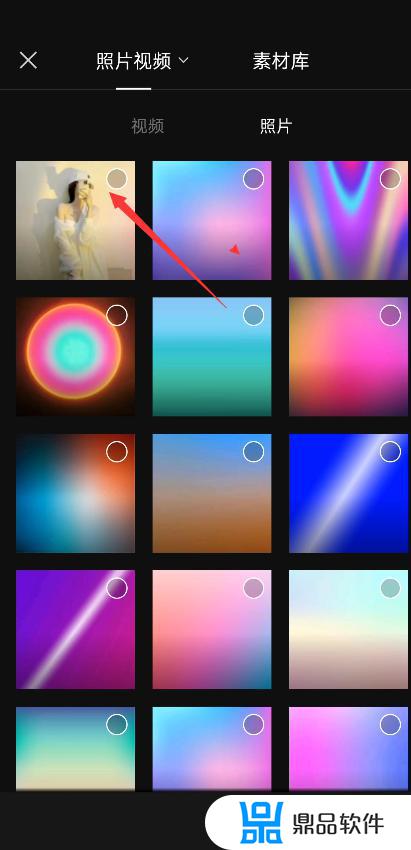
点击比例
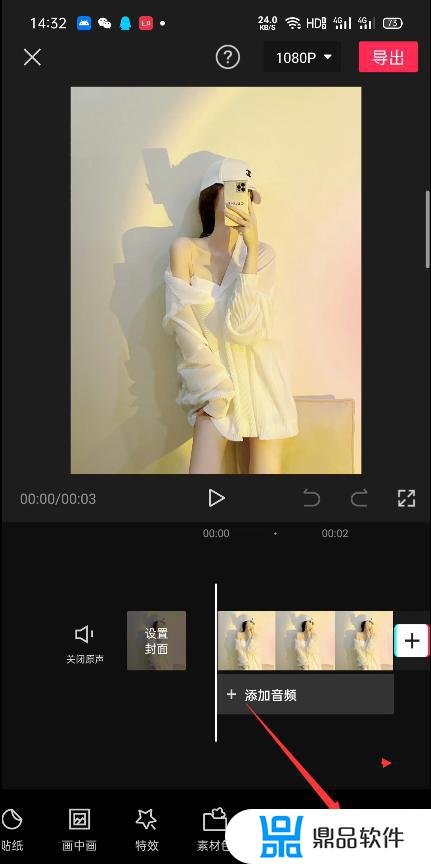
选择9:16
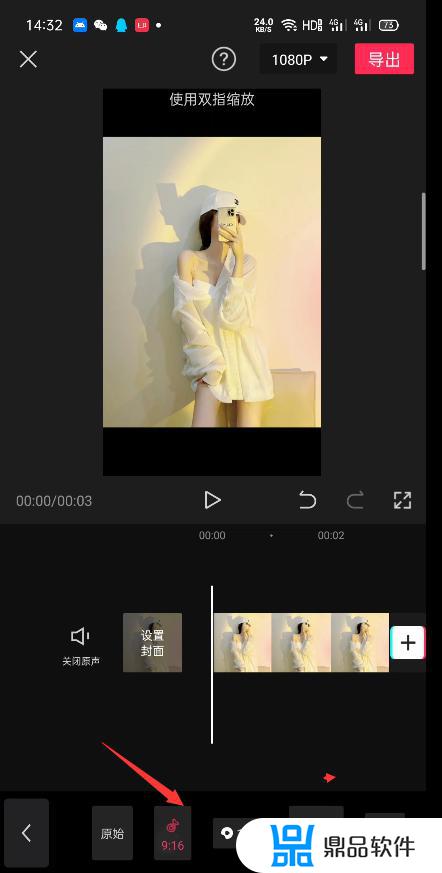
点击背景,选择画布模糊
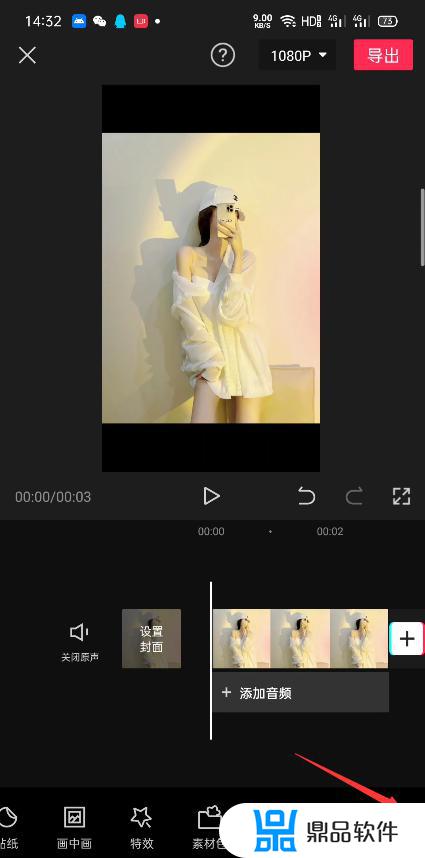
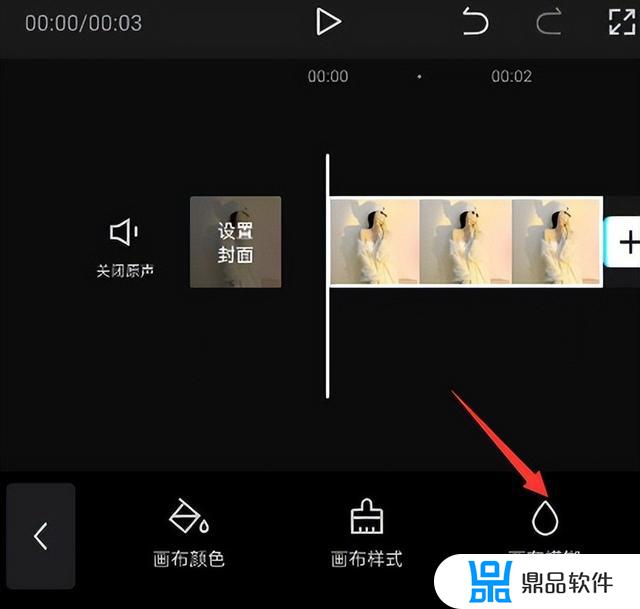
点击最后一个效果
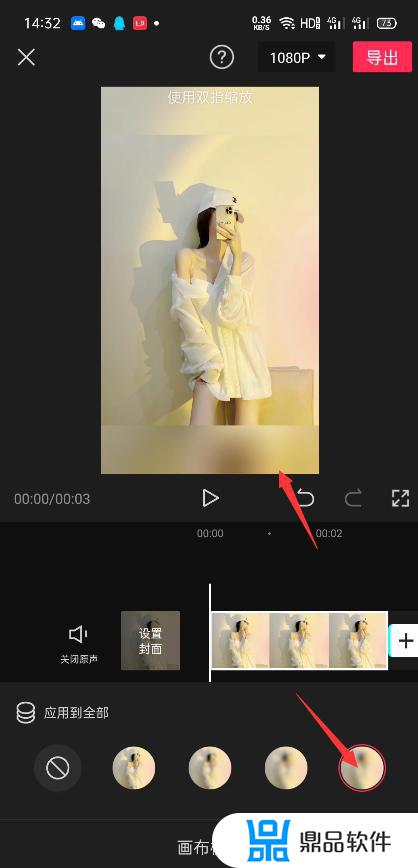
点击音频
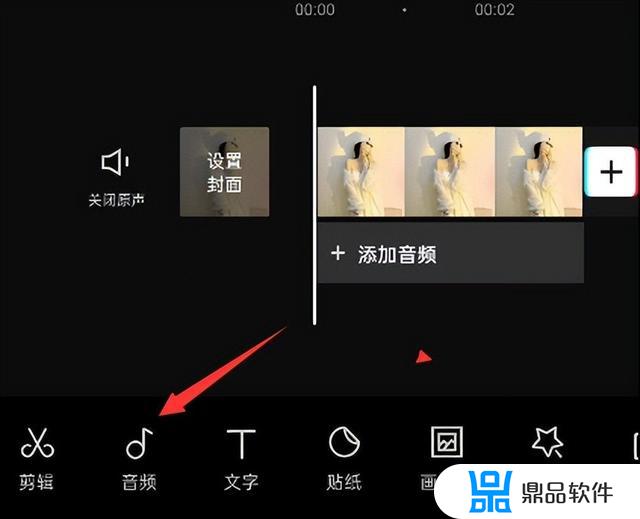
点击提取音乐,点击成片当中的音乐
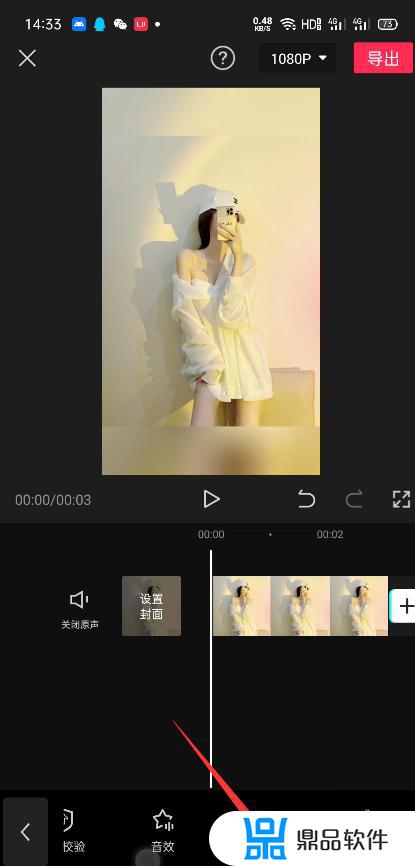
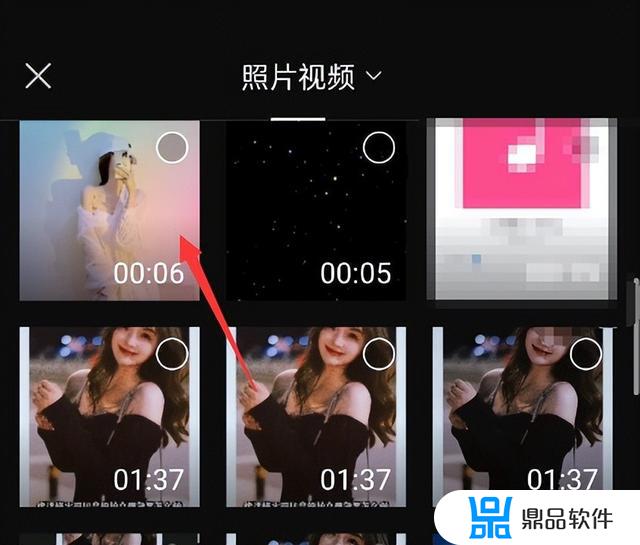
接着把图片对齐音乐结尾
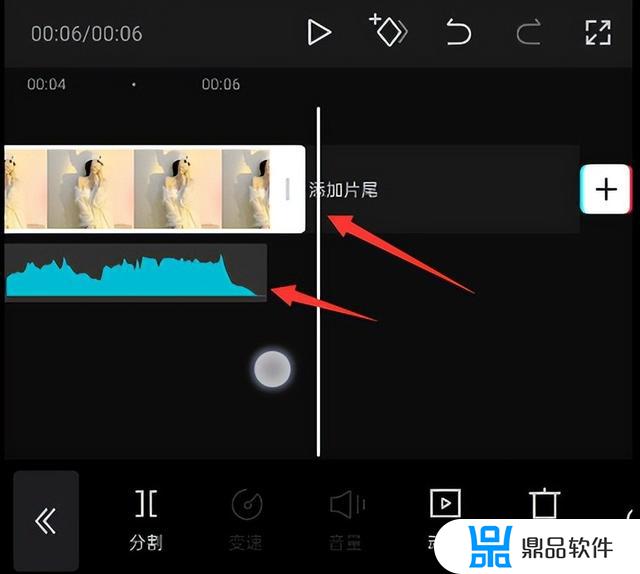
先完整听一遍音乐,接着点击踩点
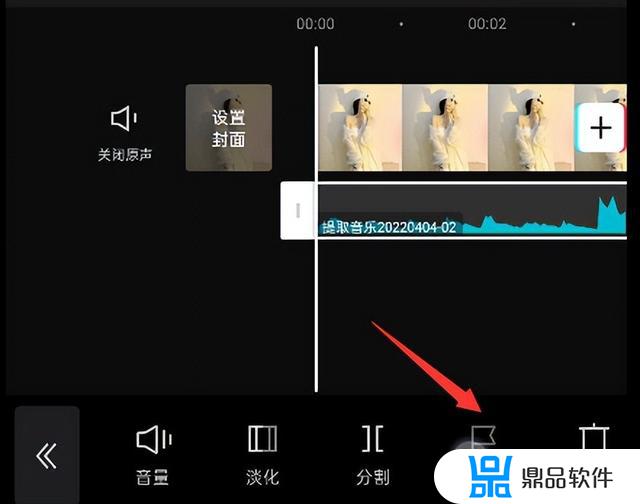
找到每个节奏点的位置,打一个小黄点
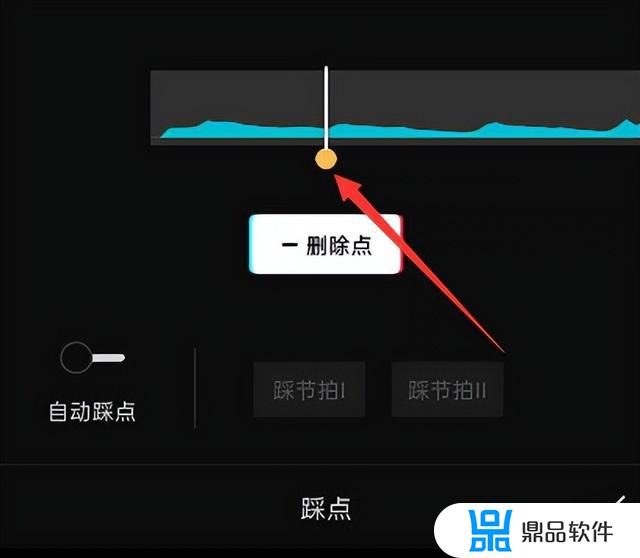
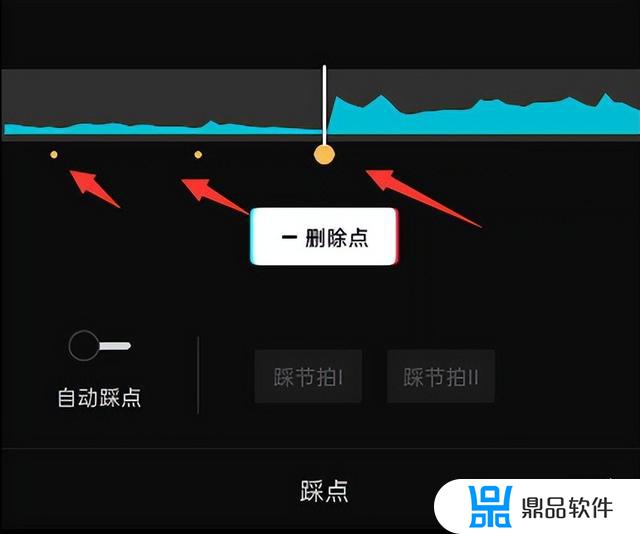
接着在每个点的地方对小姐姐图片做分割处理
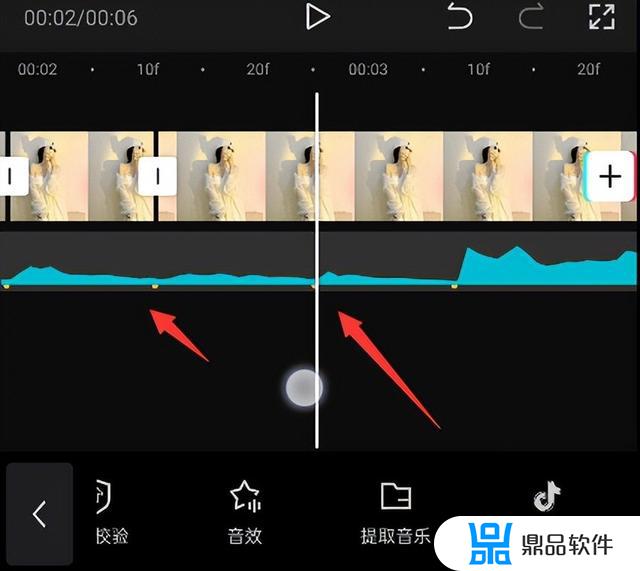
接下来点击画中画,导入色卡图片
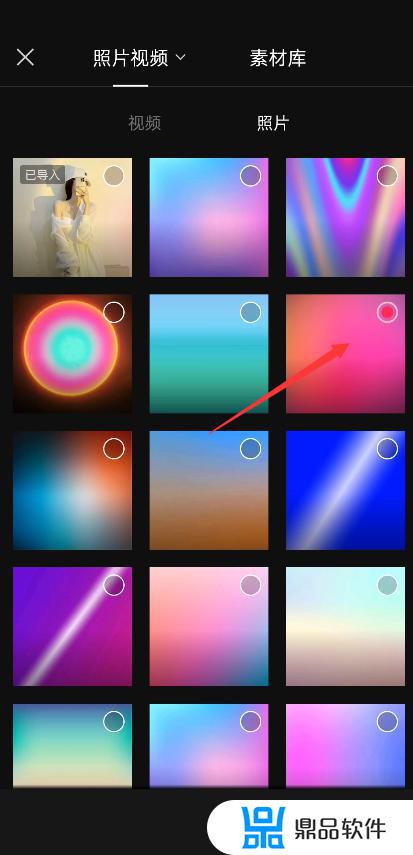
图片双手放大到全屏
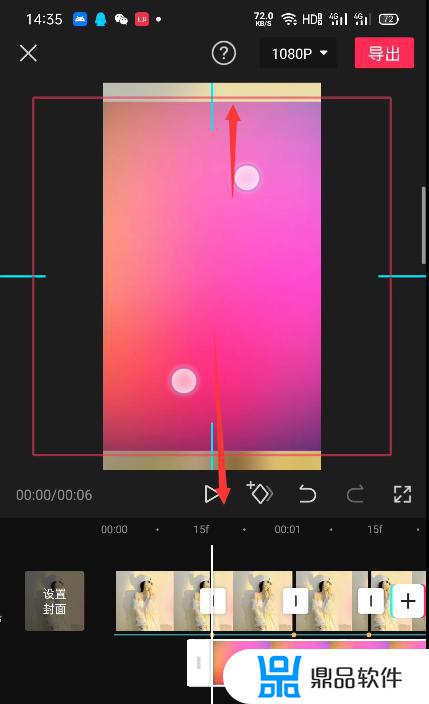
拖动图片和最前端对齐
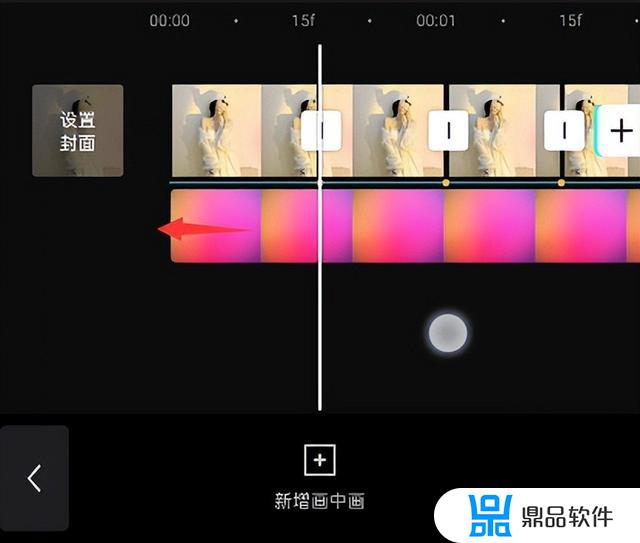
点击混合模式-选择正片叠底-不透明度调整为60
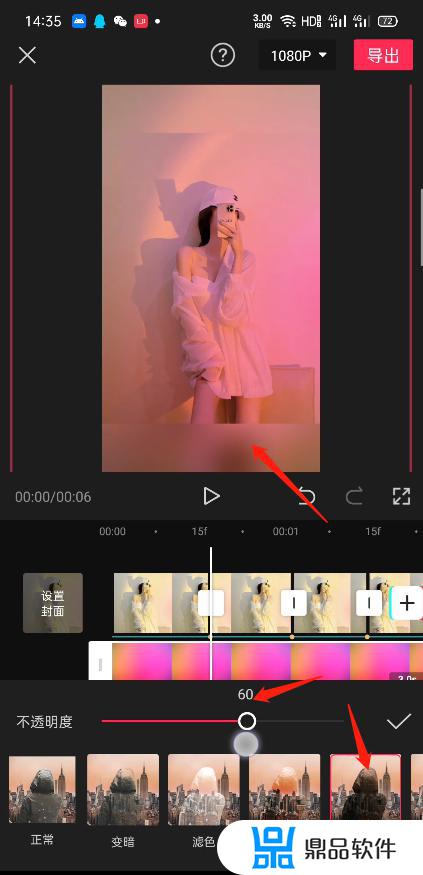
分割第一个点
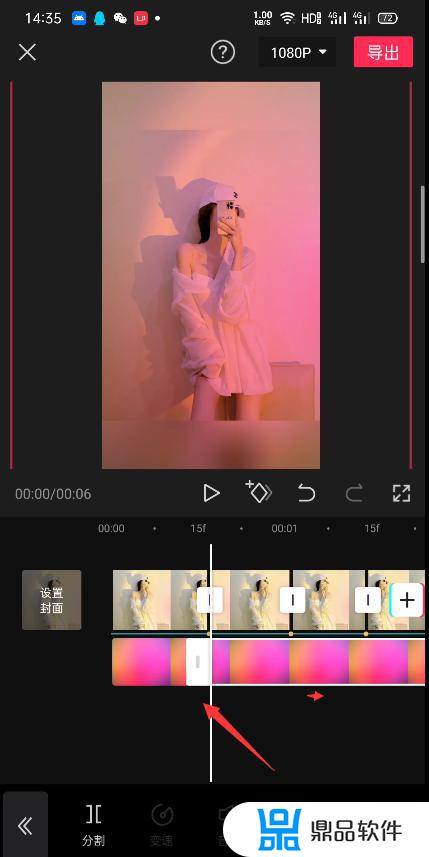
删除后面多余部分
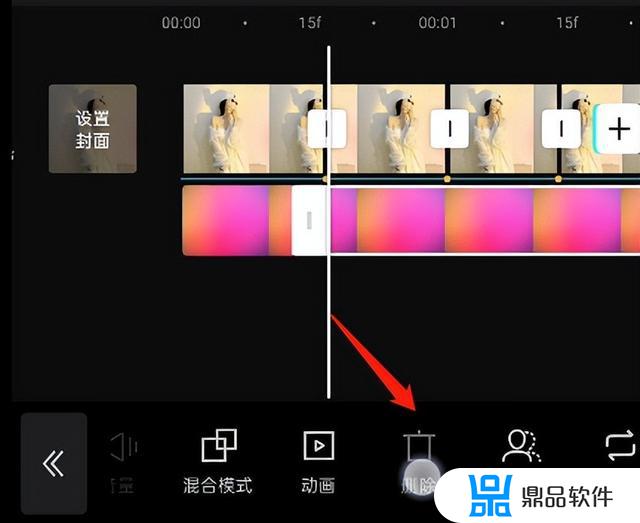
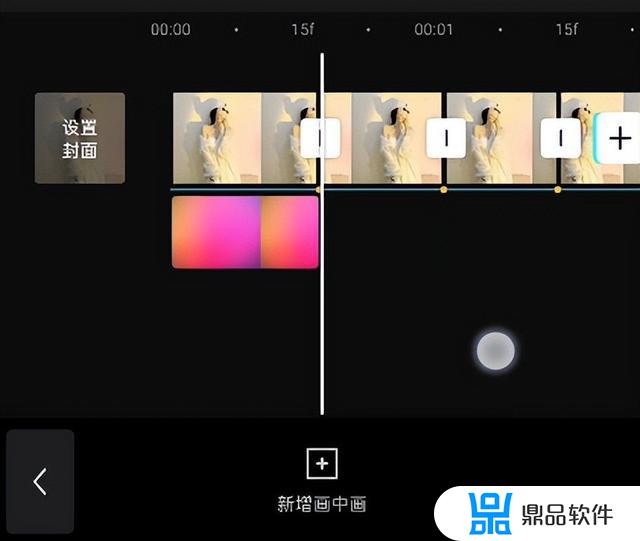
接着做重复的操作,直到最后一个小黄点之前
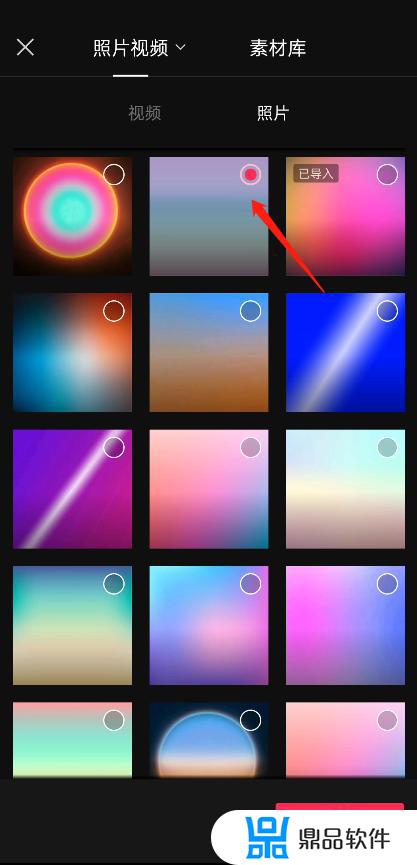
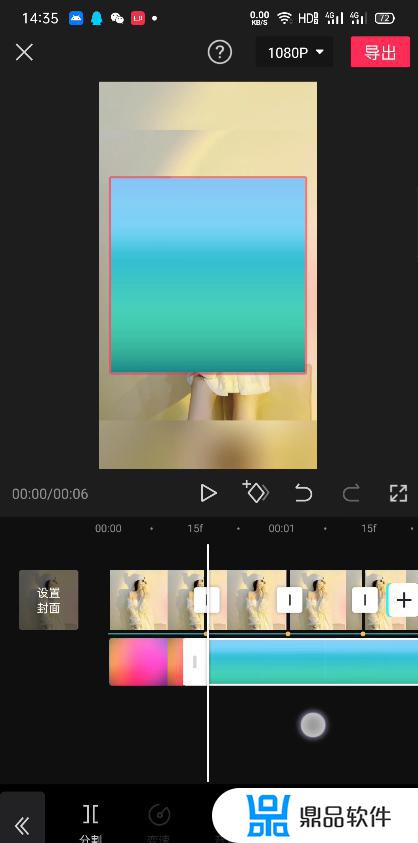
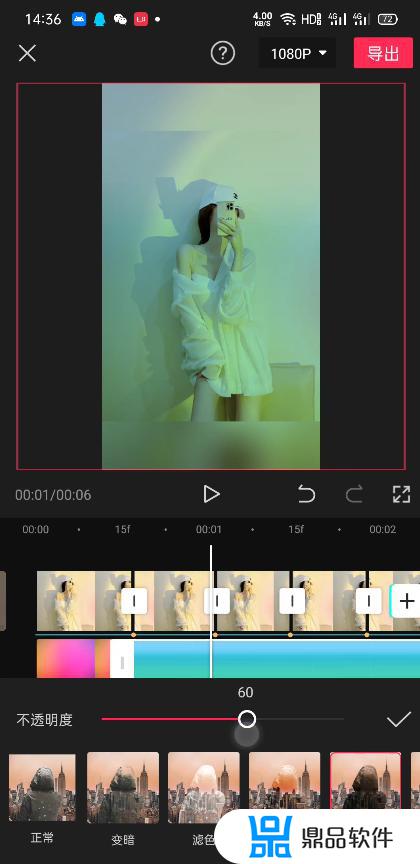
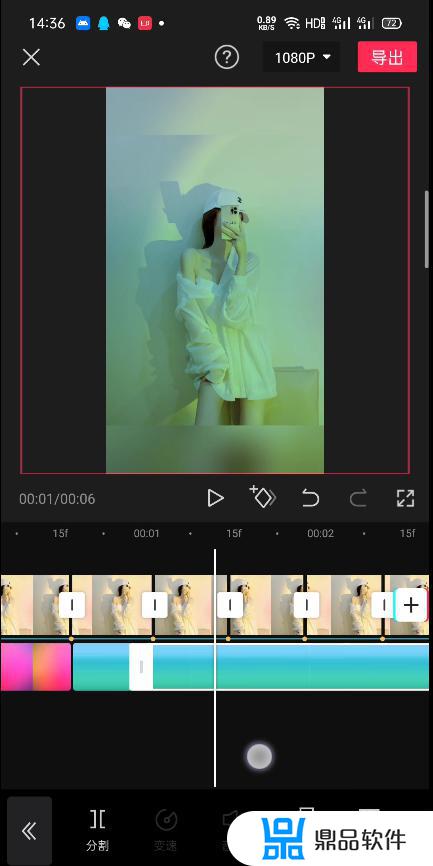
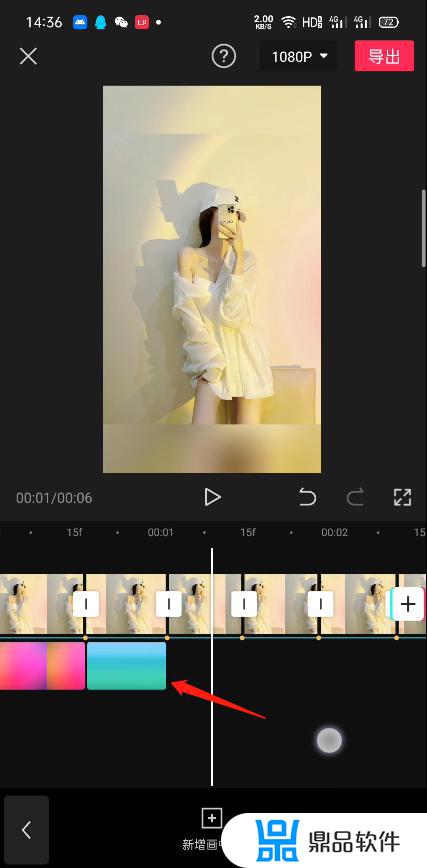
后面重复的步骤就不一一截图演示了
在最后一个小黄点后面
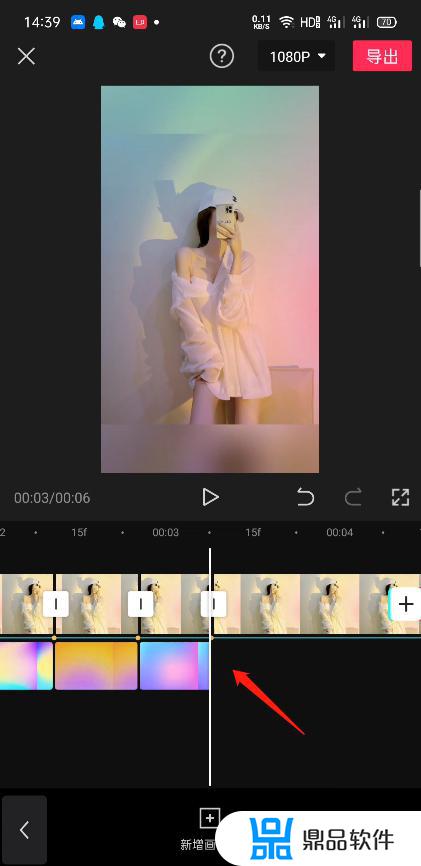
添加一个落日灯色卡图片
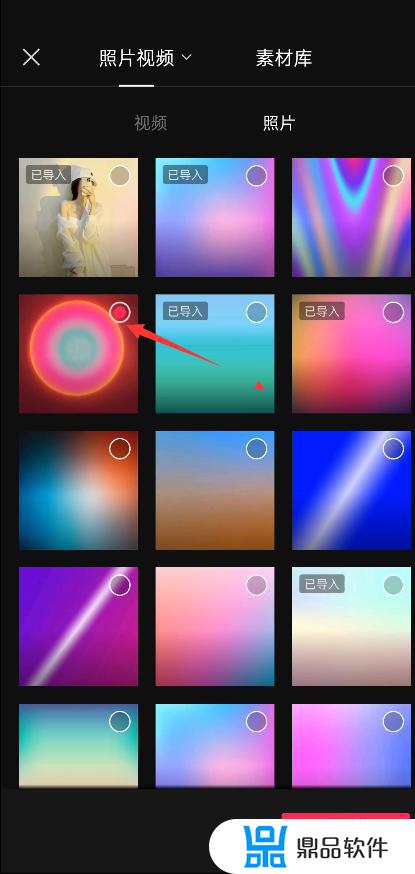
点击混合模式
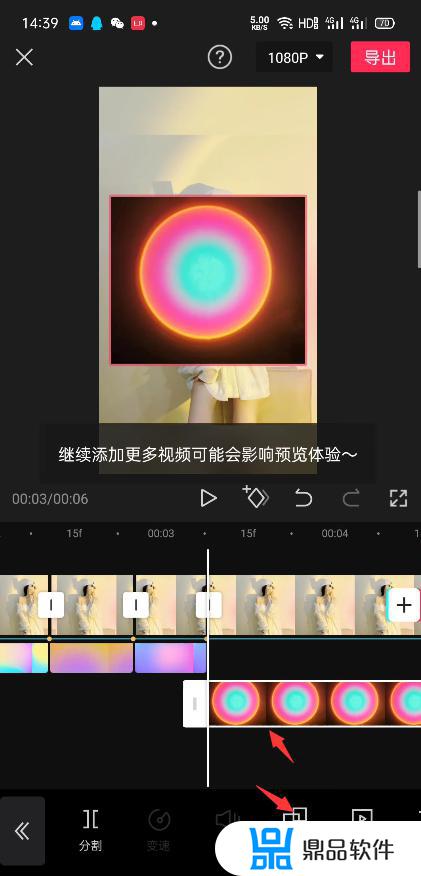
选择正片叠底,调整不透明度为60
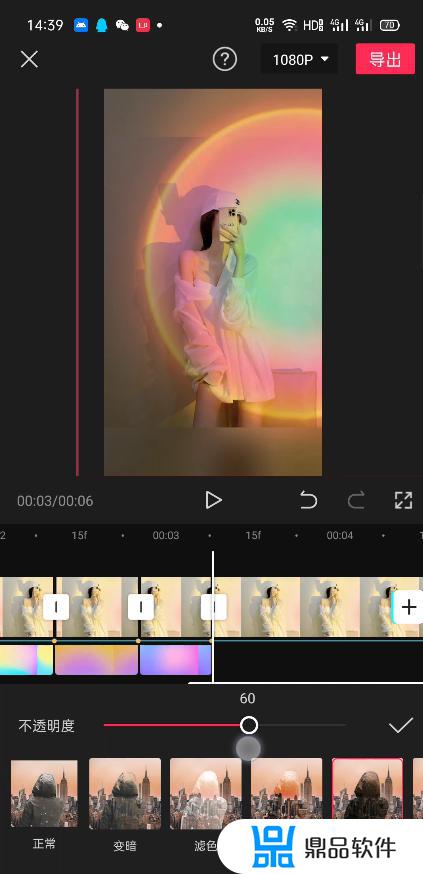
接着把图片和音乐末尾对齐
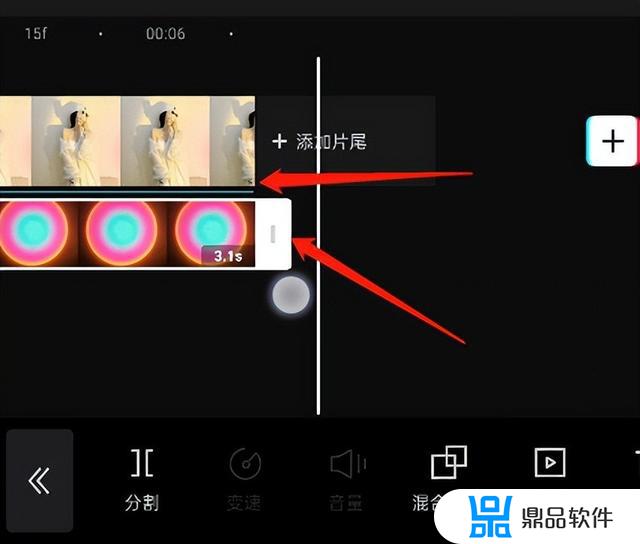
拖动到倒数第二个点的位置
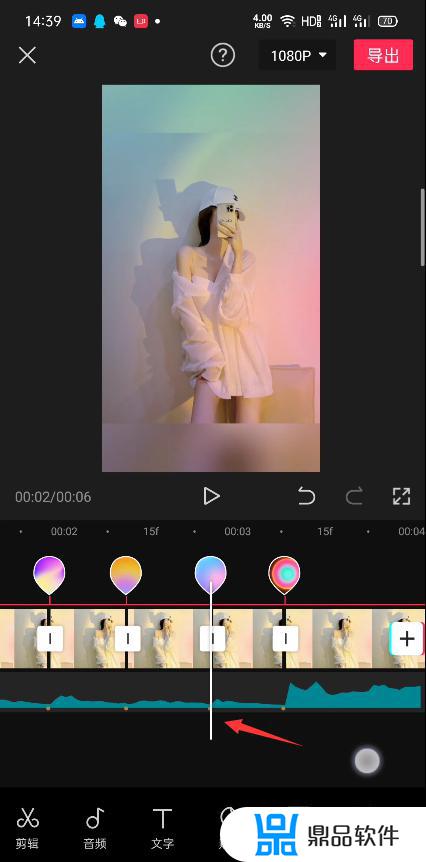
添加画面特效
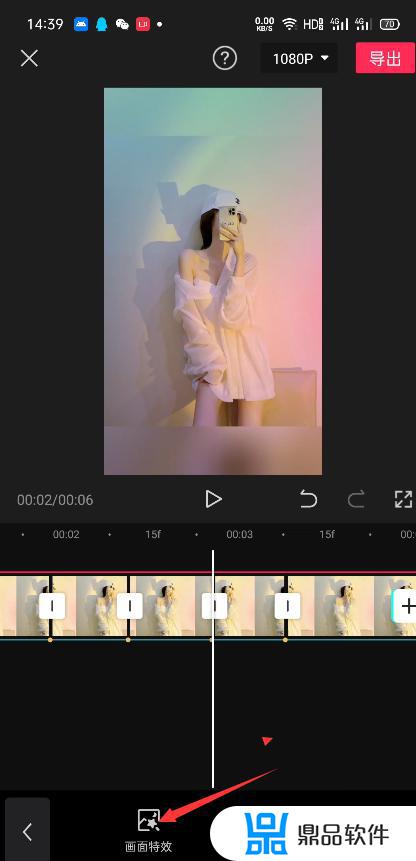
选择动感里面的灵魂出窍
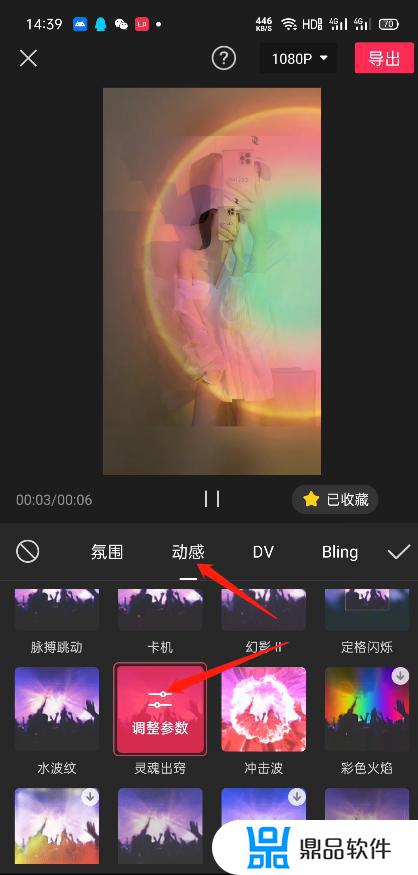
把时间拖动到和最后一个点对齐
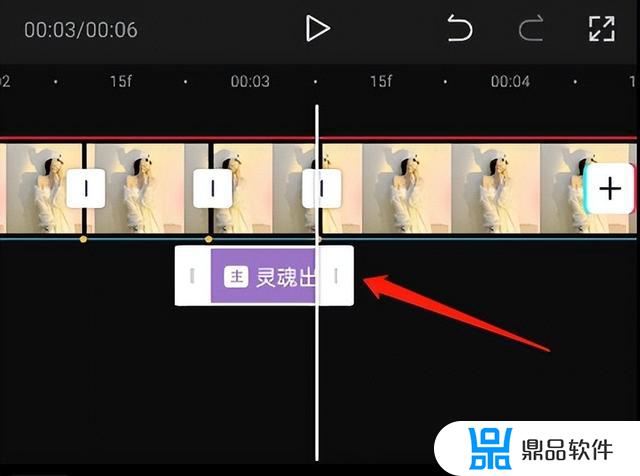
接着拖动特效到最后一个点
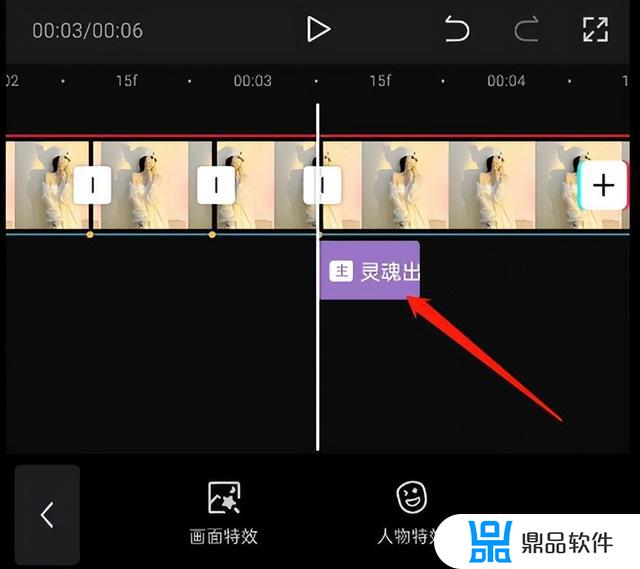
选择作用对象
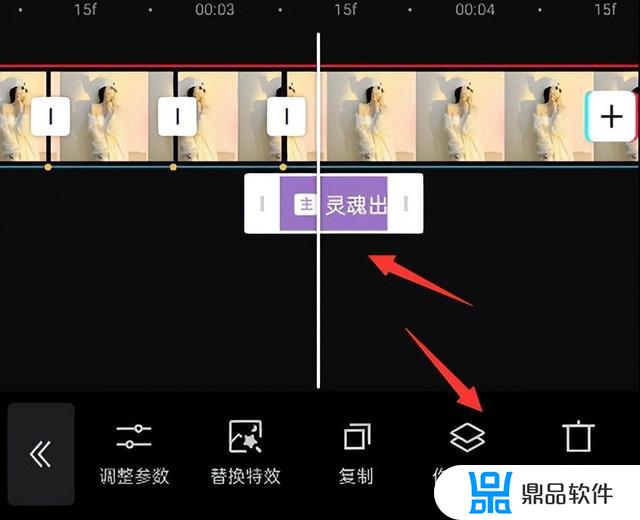
点击全局
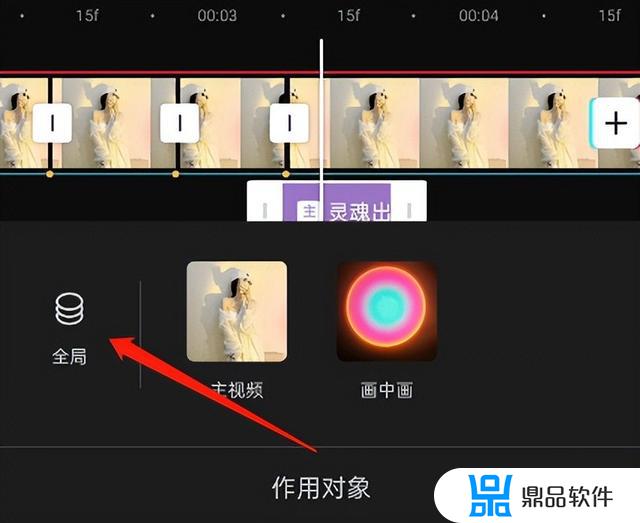
接下来新增画中画
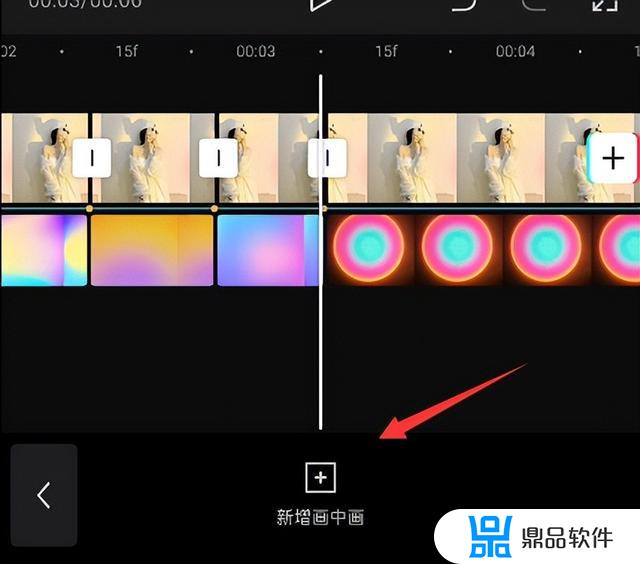
选择视频当中的细闪视频素材效果
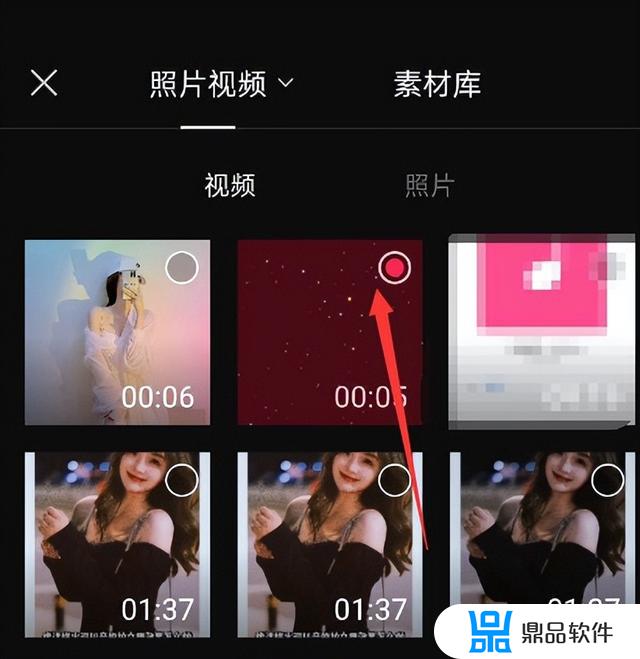
拖动至全屏
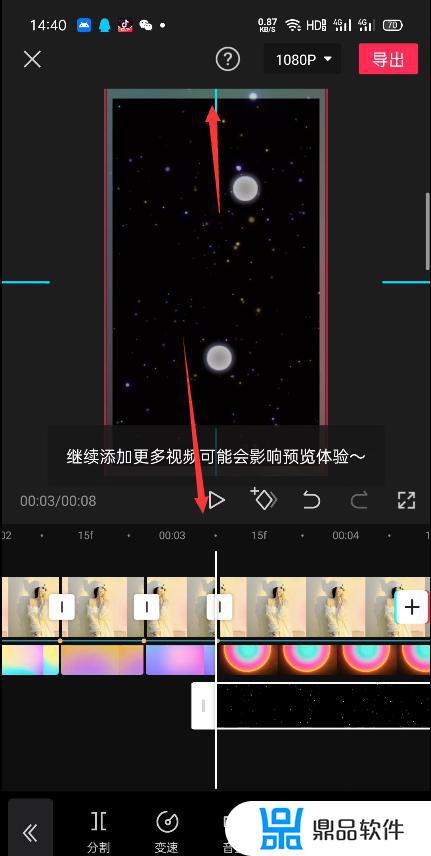
点击混合模式
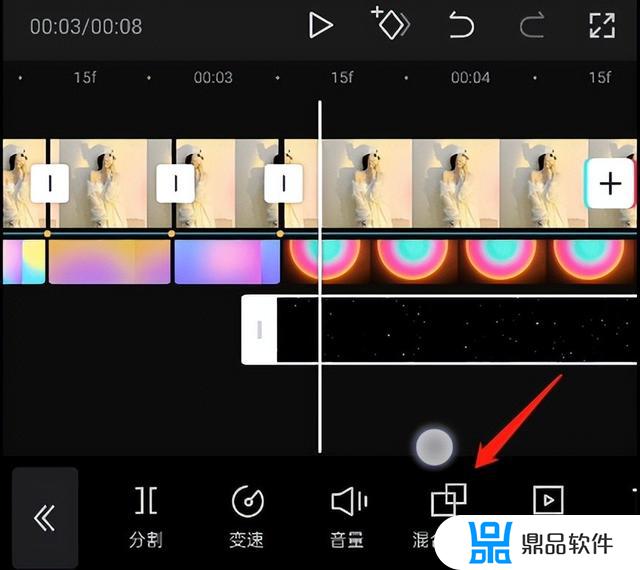
选择滤色
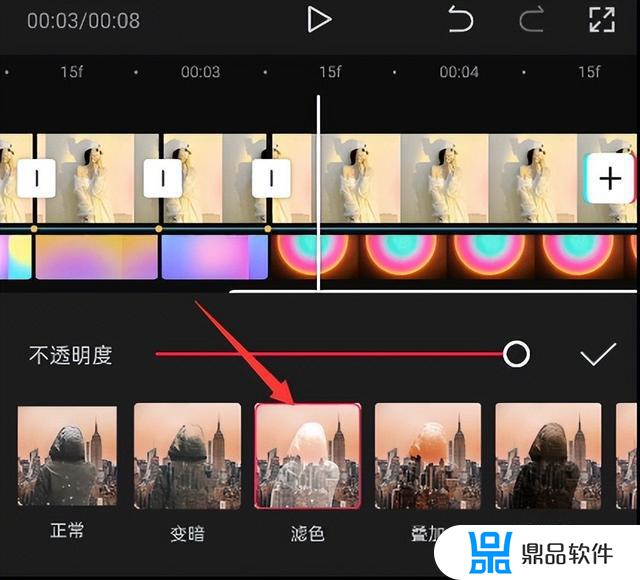
拖动到音频结尾
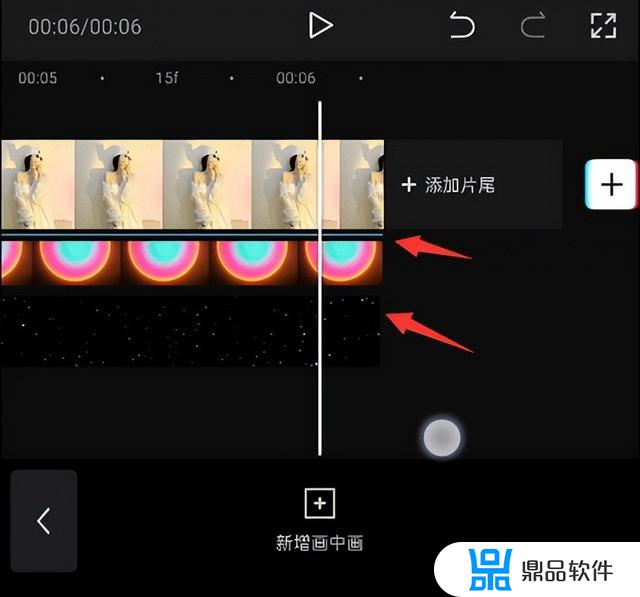
接着导出效果就完成了
还是没有学会的小伙伴们,可以先私信瓜子拿素材,一步一步跟着教程去操作你也能做到的!
好了今天的抖音色卡,踩点玩法教程就分享到这里。大家需要视频当中的素材及资料可以私信瓜子,当然了有什么有趣的教程想要学习可以在评论区留言,或者私信瓜子都是可以的以上就是抖音特效照片怎么变模糊的全部内容,希望能够对大家有所帮助。
相关游戏














































